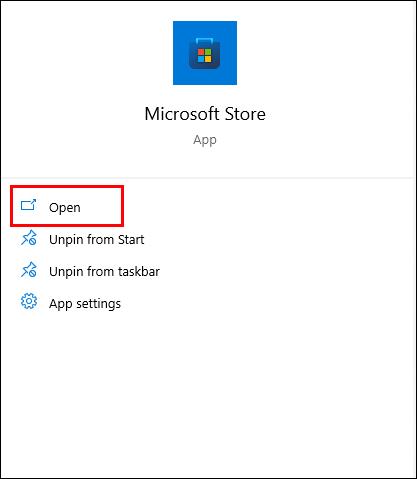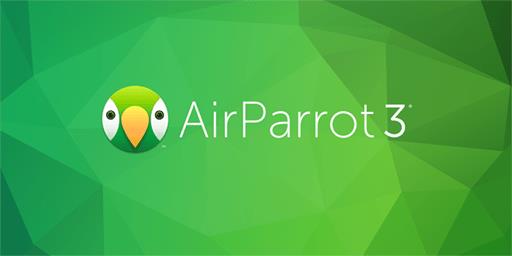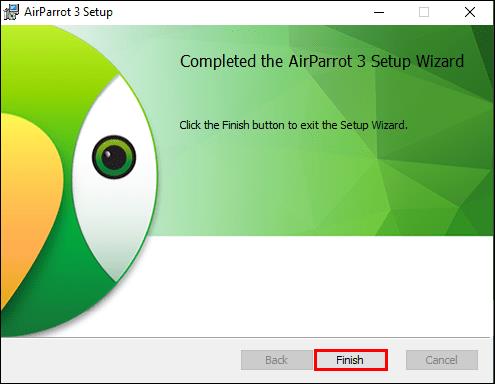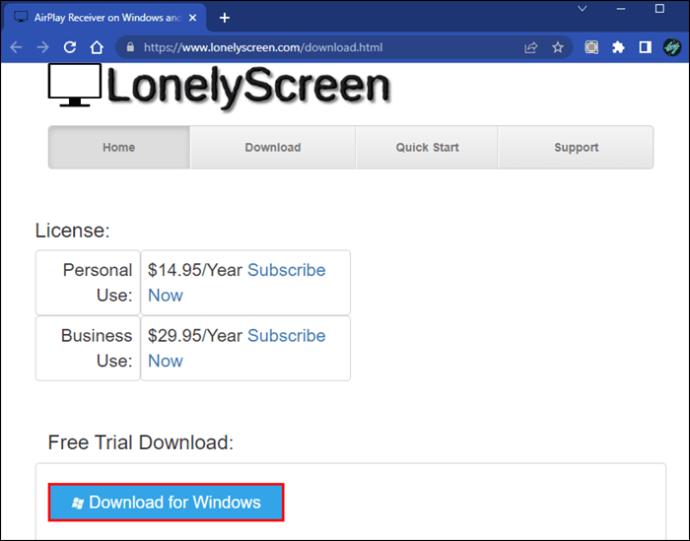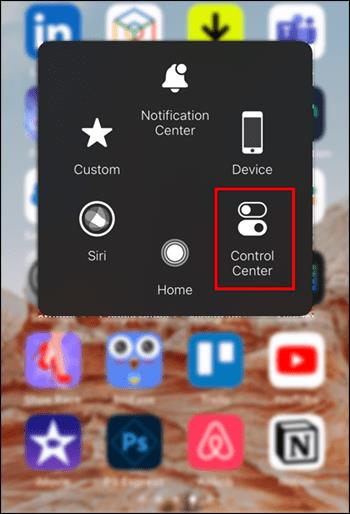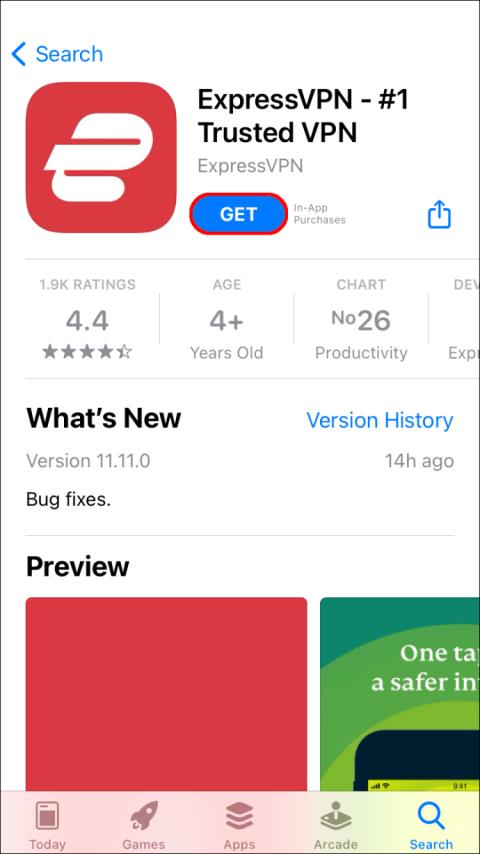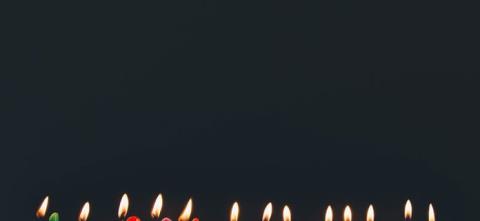डिवाइस लिंक
AirPlay आपको अपने Apple डिवाइस से वीडियो या ऑडियो को संगत डिवाइस पर वायरलेस रूप से कास्ट करने देता है। लेकिन क्या होता है जब आप विंडोज का इस्तेमाल कर रहे होते हैं? क्या आप Windows कंप्यूटर पर स्ट्रीम करने के लिए AirPlay का उपयोग कर सकते हैं?

विंडोज पीसी या लैपटॉप और एक ऐप्पल डिवाइस होना और यह नहीं जानना कि दो तकनीकों के बीच की खाई को कैसे पाटना असुविधाजनक हो सकता है। सौभाग्य से, विंडोज पीसी पर एयरप्ले का उपयोग आईट्यून्स या कई अन्य तृतीय-पक्ष अनुप्रयोगों में से एक को स्थापित करके संभव है।
Windows पर विभिन्न तृतीय-पक्ष ऐप्स के साथ AirPlay का उपयोग कैसे करें, इस बारे में जानकारी के लिए आगे पढ़ें।
विंडोज पर आईट्यून्स से एयरप्ले स्ट्रीमिंग का उपयोग कैसे करें
अपने विंडोज कंप्यूटर से वाई-फाई पर एयरप्ले उपकरणों से कनेक्ट करते समय आईट्यून्स सबसे आसान मार्ग है।
Windows ऐप के लिए iTunes में मूल AirPlay ऑडियो स्ट्रीमिंग के लिए अंतर्निहित समर्थन है। आपको बस आईट्यून्स इंस्टॉल करने की जरूरत है, फिर अपने पीसी पर संगीत भेजने के लिए उपकरणों को होस्ट करने वाले वाई-फाई नेटवर्क से कनेक्ट करें।
विंडोज 10/11 के लिए आईट्यून का नवीनतम संस्करण आधिकारिक माइक्रोसॉफ्ट स्टोर से डाउनलोड किया जा सकता है। यहाँ बताया गया है कि Windows के लिए iTunes के माध्यम से AirPlay का उपयोग कैसे शुरू करें।
- माइक्रोसॉफ्ट स्टोर खोलें ।
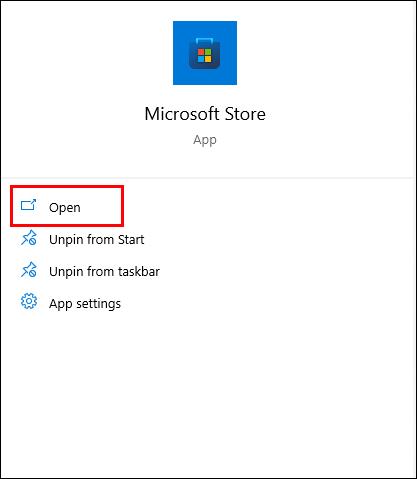
- "आईट्यून्स" के लिए एक खोज दर्ज करें।

- अपने पीसी पर आईट्यून्स डाउनलोड करने के लिए "फ्री" बटन पर क्लिक करें।

- एक बार इंस्टॉल हो जाने पर, आईट्यून खोलें और सुनिश्चित करें कि आपका ऐप्पल डिवाइस उसी वाई-फाई नेटवर्क पर है।

- Apple Music ऐप से Windows पर ऑडियो फ़ाइलों का आनंद लेना प्रारंभ करें।
आपकी विंडोज स्क्रीन को मिरर करने के लिए एक ऐप की आवश्यकता होती है
AirPlay मिररिंग आपके iOS डिवाइस या मैक स्क्रीन पर जो कुछ भी दिखाया गया है उसे Apple TV के माध्यम से HDTV पर प्रदर्शित कर सकता है। यह समर्थन मूल रूप से विंडोज में निर्मित नहीं है, लेकिन कई तृतीय-पक्ष समाधान हैं जो इस कार्यक्षमता की अनुमति देते हैं।
एयरसर्वर

विंडोज के लिए AirServer ऐप एक शक्तिशाली यूनिवर्सल मिररिंग रिसीवर है । यह विंडोज पीसी को एयरप्ले पर मीडिया प्राप्त करने की अनुमति देता है और इसमें Google कास्ट और मिराकास्ट क्षमताएं हैं। यह नवीनतम आईओएस संस्करण के साथ संगत है।
AirMyPC

AirMyPC आपको Windows AirPlay और Cast स्क्रीन मिररिंग क्षमताओं को जोड़कर अपने Windows PC को Apple TV, Roku TV, या Chromecast पर मिरर करने की अनुमति देता है। AirMyPC ऐप एक AirPlay Windows प्रेषक है। यह AirPlay, Cast की सुविधा देता है, और आपके Windows कंप्यूटर से मीडिया को आपके Chromecast या Apple TV पर स्ट्रीम कर सकता है यदि वे आपके PC के वाई-फ़ाई नेटवर्क पर हैं।
एक्स मिराज

एक्स-मिराज आपके विंडोज पीसी को स्क्रीन मिररिंग रिसीवर में बदल देता है। यह आपको किसी भी AirPlay या Google Cast संगत डिवाइस से स्क्रीन को मिरर करने या कास्ट करने देने के लिए AirPlay और Google Cast का समर्थन करता है। यह स्क्रीन रिकॉर्डिंग और ऑडियो प्रदान करता है। यह आपको एक ही स्क्रीन पर एक साथ कई उपकरणों को मिरर करने की अनुमति देता है। हालाँकि, यह Apple TV को सपोर्ट नहीं करता है।
एयरड्रॉइड कास्ट

AirDroid Cast एक एंड्रॉइड डिवाइस मैनेजर ऐप है जो कंप्यूटर से एंड्रॉइड डिवाइस के रिमोट एक्सेस और कंट्रोल की सुविधा देता है। स्क्रीन मिररिंग के लिए यह सबसे शक्तिशाली वेब एप्लिकेशन है। हालाँकि इस सुविधा को "AirPlay" नहीं कहा जाता है, लेकिन यह वही काम करती है। यह संगत एंड्रॉइड डिवाइस से विंडोज के लिए क्रॉस-प्लेटफॉर्म स्क्रीन शेयरिंग और स्क्रीन कास्टिंग की सुविधा देता है।
एयरपैरट 3
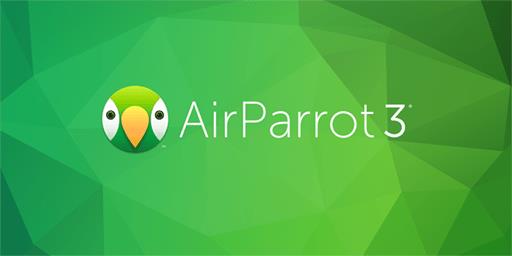
AirParrot 3 आपकी विंडोज स्क्रीन को मिरर और एक्सटेंड करता है या मीडिया फाइल्स को विभिन्न रिसीवर्स तक स्ट्रीम करता है। यह आपको अपने कंप्यूटर स्क्रीन पर एक अलग विंडो प्रदर्शित करते हुए Apple टीवी पर एक खुली खिड़की को मिरर करने की भी अनुमति देता है, यह सुविधा Mac पर संभव नहीं है।
विंडोज पीसी से एयरप्ले के साथ अपनी स्क्रीन को कैसे मिरर करें
अपने विंडोज कंप्यूटर से AirPlay सुविधा का उपयोग कैसे करें, यह प्रदर्शित करने के लिए, हम AirParrot 3 का उपयोग करेंगे। जबकि सॉफ्टवेयर की कीमत $ 17.99 है, यह पूरी तरह कार्यात्मक सात-दिन का मुफ्त प्रयास-पहले-आप-खरीद परीक्षण है।
- अपने कंप्यूटर पर AirParrot3 ऐप का नवीनतम संस्करण डाउनलोड करें ।

- स्थापना निर्देशों को पूरा करें।
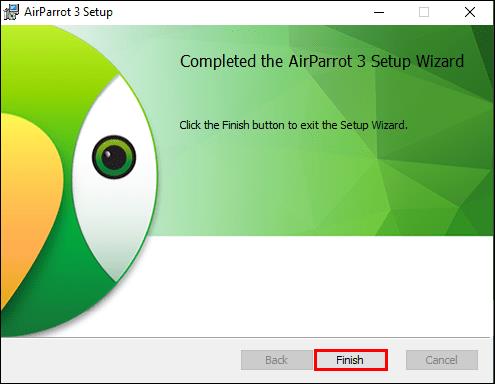
- सुनिश्चित करें कि आपका कंप्यूटर और जिस iOS डिवाइस पर आप स्ट्रीमिंग कर रहे हैं, वे एक ही वाई-फाई डिवाइस का उपयोग कर रहे हैं।

- AirParrot 3 मेन्यू को एक्सेस करें। AirParrot 3 आइकन को आपके सिस्टम क्लॉक के पास प्रदर्शित होना चाहिए।

- AirParrot सभी उपलब्ध गंतव्यों को सूचीबद्ध करेगा, जैसे, Apple TV या Chromecast। सूची से एक उपकरण का चयन करें।

- AirParrot 3 अब आपके पीसी को आपके चयनित गंतव्य से जोड़ेगा।
विंडोज पीसी पर एयरप्ले मिरर कैसे प्राप्त करें
अन्य उपकरणों से AirPlay स्ट्रीम प्राप्त करने की क्षमता एक और मैक-ओनली फीचर है। तो MacOS का नवीनतम संस्करण चलाने वाले Mac, Apple TV की तरह कार्य कर सकते हैं। आपके विंडोज कंप्यूटर को समान क्षमता प्रदान करने के लिए यहां कुछ स्टैंड-अलोन प्रोग्राम दिए गए हैं।
एयरफॉइल

Airfoil AirPlay पर स्ट्रीमिंग के लिए एक प्रसिद्ध विंडोज़ ऐप है। इस ऐप का उपयोग करके, आप अपने विंडोज़ कंप्यूटर से मीडिया को स्ट्रीम कर सकते हैं, और मीडिया को ऐप्पल टीवी पर भी कास्ट कर सकते हैं, और आईओएस डिवाइस पर स्ट्रीम कर सकते हैं।
ट्यूनब्लेड

ट्यूनब्लेड ऐप आपको मीडिया को विंडोज, ऐप्पल टीवी, एयरपोर्ट एक्सप्रेस और एयरप्ले-समर्थित स्पीकर पर स्ट्रीम करने देता है । यह AirPlay ऑडियो-प्राप्त करने वाले ऐप्स से कनेक्शन का भी समर्थन करता है। यह ऐप आपको एक साथ कई उपकरणों से कनेक्ट करने और सिंक किए गए मल्टी-रूम ऑडियो सुनने का आनंद लेने की अनुमति देता है।
एयरप्ले क्लाइंट

विंडोज मीडिया सेंटर के लिए एयरप्ले क्लाइंट एक मुफ्त ऐप है जिसके लिए विंडोज के लिए आईट्यून्स में शामिल "बोनजोर" तकनीक की आवश्यकता होती है ।
अकेला स्क्रीन

लोनलीस्क्रीन विंडोज और मैक के लिए एक मुफ्त एप्लीकेशन है। यह AirPlay के माध्यम से सामग्री प्राप्त करने और रिकॉर्ड करने का समर्थन करता है।
कैसे Airplay का उपयोग करके iPhone की स्क्रीन को Windows में मिरर करें I
यदि आप एक आईफोन या आईओएस डिवाइस के मालिक हैं, तो आप सोच रहे होंगे कि अपने विंडोज पीसी पर अपने आईफोन की स्क्रीन को कैसे मिरर करें। यह संभव है यदि आपका iPhone AirPlay का समर्थन करता है, आपका कंप्यूटर Windows 10 या 11 चला रहा है, और इसे काम करने के लिए एक सहायक तृतीय-पक्ष ऐप इंस्टॉल किया गया है।
इस प्रदर्शन के लिए, हम निःशुल्क लोनलीस्क्रीन ऐप का उपयोग करेंगे।
- अपने पीसी पर लोनलीस्क्रीन ऐप का नवीनतम संस्करण डाउनलोड और इंस्टॉल करें ।
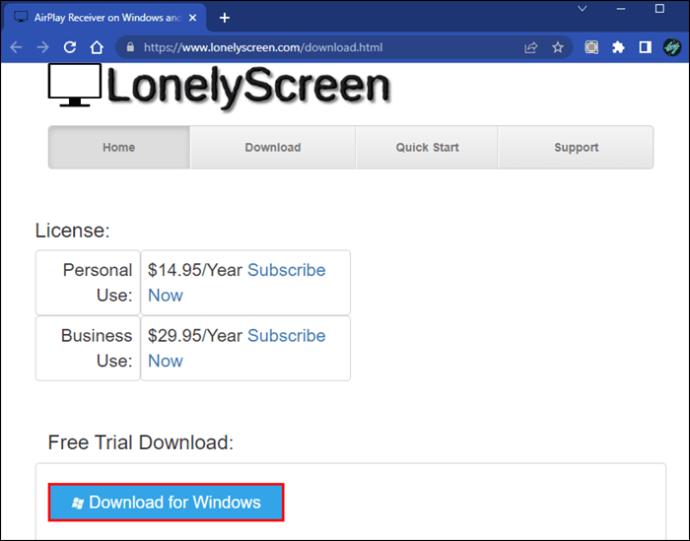
- एक बार इंस्टॉल हो जाने पर, इसे खोलें, फिर इसका उपयोग जारी रखने के लिए "शायद बाद में" पर क्लिक करें।

- अपने विंडोज कंप्यूटर और आईओएस डिवाइस को एक ही वाई-फाई नेटवर्क से कनेक्ट करें।

- "कंट्रोल सेंटर" तक पहुँचने के लिए अपने iOS डिवाइस के ऊपरी-दाएँ से नीचे की ओर स्वाइप करें।
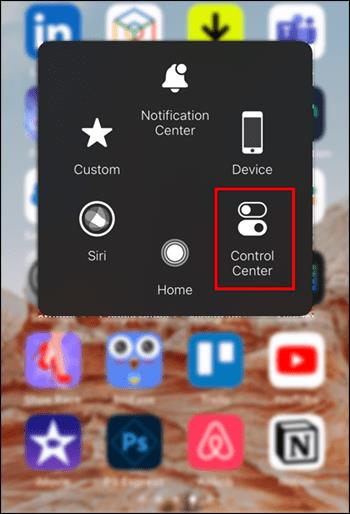
- "स्क्रीन मिररिंग" आइकन दबाएं।

- "लोनलीस्क्रीन" आपके आईओएस डिवाइस पर उपलब्ध विकल्प के रूप में दिखाई देनी चाहिए। मिररिंग शुरू करने के लिए इसे टैप करें।

पूछे जाने वाले प्रश्न
एयरप्ले आइकन कैसा दिखता है?
AirPlay आइकन नीचे की ओर ऊपर की ओर इशारा करते हुए एक तीर के साथ एक आयत जैसा दिखता है।
एक मैक उपयोगकर्ता की तरह AirPlay
विंडोज ऐप के लिए आईट्यून्स और अन्य सहायक तृतीय-पक्ष ऐप का उपयोग करके, आप अपने विंडोज कंप्यूटर से अपने एयरप्ले-संगत डिवाइस पर संग्रहीत मनोरंजन का आनंद ले सकते हैं। कई थर्ड-पार्टी ऐप उपलब्ध हैं जो AirPlay कार्यक्षमता की सुविधा प्रदान करते हैं। यदि आप Windows 10 या 11 चला रहे हैं, AirPlay- संगत डिवाइस से कनेक्टेड हैं, और सब कुछ एक ही वाई-फ़ाई पर है, तो वे उम्मीद के मुताबिक काम करते हैं।
क्या आप AirPlay को अपने विंडोज पीसी पर काम करने में सक्षम थे? आपने कौन सा ऐप इस्तेमाल किया? हमें अपने AirPlay अनुभव के बारे में नीचे टिप्पणी अनुभाग में बताएं।